كيفية حفظ صفحة من الويب إذا كنت ترغب في الحصول على صفحة ويب في متناول يدك لوقت لاحق، فإليك بعض التطبيقات التي ستحفظها في وضع عدم الاتصال حتى تتمكن من الوصول إليها حتى في حالة تعطل الإنترنت.
جدول المحتويات
شبكة الانترنت

- الإنترنت عبارة عن شبكة اتصالات تستخدم خطوط الهاتف والكابلات والأقمار الصناعية والاتصالات اللاسلكية لتوصيل أجهزة الكمبيوتر والأجهزة الأخرى بشبكة الويب العالمية.
- يمكن لجميع أجهزة الكمبيوتر الحديثة الاتصال بالإنترنت، وكذلك العديد من الهواتف المحمولة وبعض أجهزة التلفزيون وأجهزة ألعاب الفيديو وغيرها من الأجهزة.
اقرأ أيضًا: حل مشكلة انقطاع الإنترنت
يمكن استخدام الإنترنت من أجل:

- الوصول إلى “مكتبة” واسعة من المعلومات من ملايين المواقع حول العالم التي تشكل شبكة الويب العالمية.
- إرسال واستقبال رسائل البريد الإلكتروني.
- شارك الصور ومقاطع الفيديو مع أصدقائك وعائلتك.
- اشترِ السلع والخدمات (وغالبًا ما توفر المال!).
- تنفيذ الخدمات المصرفية عبر الإنترنت.
- أستخدم Skype للاتصال بمستخدمي الكمبيوتر الآخرين مجانًا.
- العب على الإنترنت مع أشخاص آخرين.
- تابع أو شاهد البرامج التلفزيونية والإذاعية التي فاتتك
- تعلم شيئًا جديدًا من خلال دورة عبر الإنترنت.
استخدام الإنترنت

- بسبب إعصار ساندي، كان الكثير من الناس على الساحل الشرقي بدون كهرباء أو إنترنت، ويمكن أن تكون هذه التطبيقات منقذة.
- سواء كنت تريد حفظ مقال عندما تشعر بالملل، أو لديك أرقام طوارئ وأرقام دعم أخرى في متناول يديك عندما تكون غير متصل بالإنترنت، فإليك كيفية حفظ صفحة ويب على جهاز الكمبيوتر والهاتف المحمول.
- احفظ صفحات الويب على أنظمة التشغيل Windows و Mac و Linux مباشرة من متصفحك. يعد حفظ صفحة ويب أمرًا سهلاً على جهاز كمبيوتر سطح المكتب.
- وهنا فقط تفتح المتصفح، وتنتقل إلى الصفحة، وتذهب إلى ملف> حفظ الصفحة باسم، وتحفظها كـ “صفحة ويب، ممتلئة” في مكان ما في مستنداتك، وستحصل على ملف HTML ومجلد يحتوي على صور وبيانات أخرى شغل في دون لا تحذف ذلك.
- إذا كنت ترغب في رؤية صفحة الويب، فما عليك سوى النقر نقرًا مزدوجًا فوق ملف HTML وستتمكن من رؤيته أثناء حفظه، سواء كنت متصلاً أم لا.
حفظ صفحات الويب على نظام iOS مع الصفحات غير المتصلة

- طور Offline Pages Pro التطبيق المجاني لمساعدة أولئك الذين يعانون من انقطاع الاتصال، مما يتيح لك الحصول على iPhone أو iPod touch أو iPad على الفور وحفظ العديد من المقالات كما تريد.
- كل ما عليك فعله هو فتح التطبيق وإدخال عنوان الصفحة التي تريد حفظها والنقر فوق الزر “حفظ” في شريط العناوين. يمكنك بعد ذلك فتحها إذا لم يكن لديك اتصال.
- ما هو لطيف حقًا هو أنه يحفظ حتى الصفحات التي ترتبط بها صفحتك الحالية ويقوم تلقائيًا بتحديث الصفحة بانتظام إذا كان لديك اتصال بالإنترنت لإبقائك على اطلاع بأحدث المعلومات، راجع قوائم الخيارات إذا كان لديك صفحة حفظ التحرير لهذه الإعدادات.
- يعمل Internet Explorer و Firefox و Google Chrome على تسهيل حفظ صفحة ويب كملف HTML لعرضها في وضع عدم الاتصال، ولكن هذا بعيد عن خيارك الوحيد إذا كنت تريد الاحتفاظ ببعض أو كل المحتوى على صفحة ويب.
راجع أيضًا: كيفية حذف جميع الصور من Instagram
كيف أقوم بإنشاء ارتباط إلى مواقع الويب؟
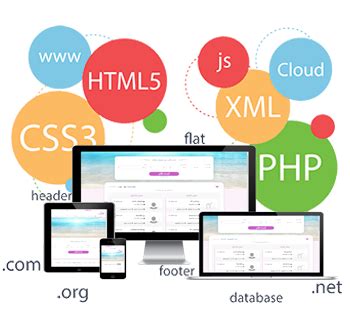
- في حين أن حفظ صفحة للعرض دون اتصال يعد أمرًا رائعًا بالنسبة للمقالات التي تريد العودة إليها لاحقًا، يمكنك أيضًا إنشاء روابط سريعة لمواقع ويب محددة مباشرة على سطح المكتب، وهو أفضل حتى عندما تكون متصلاً بالإنترنت.
- يعمل هذا بشكل جيد مع تطبيقات الويب التي تستخدمها بانتظام، مما يسمح لك بإعدادها للتشغيل في نوافذ كاملة، مما يجعلها تبدو وكأنها أصلية.
- الاختصار إلى صفحة ويب هو نفس أي اختصار آخر موجود بالفعل على سطح المكتب. يتمثل الاختلاف الرئيسي بين إنشاء ارتباط وحفظ الصفحة في أنك تقوم بالارتباط بالصفحات التي تزورها بانتظام، وليس بمقال معين أو صفحة ثابتة تريد الاحتفاظ بها لعرضها في وضع عدم الاتصال.
- إذا كنت تحاول فقط حفظ صفحة للوصول السريع إليها، ففكر في إنشاء اختصار على سطح المكتب بدلاً من ذلك.
- قم بتشغيل Chrome وانتقل إلى الموقع الذي تريد حفظه على سطح مكتب جهاز الكمبيوتر الخاص بك. انقر فوق قائمة> المزيد من الأدوات> إنشاء اختصار.
أسباب حفظ صفحة الويب

- فيما يلي أسهل الطرق المتنوعة لنسخ محتوى صفحة ويب للتصفح في وضع عدم الاتصال، بالإضافة إلى سبب واحد لعدم حاجتك مطلقًا إلى وضع إشارة مرجعية على صفحة أخرى.
- أسرع طريقة لالتقاط ما هو موجود حاليًا في نافذة المتصفح هي الضغط على Alt + Print Screen على Windows لنسخ النافذة النشطة حاليًا، أو Command + Shift + 3 على Mac لالتقاط لقطة شاشة للشاشة بأكملها عند إغلاقها.
- (في نظام Mac، Command + Shift + 4 لتحديد جزء الشاشة المطلوب التقاطه.) ثم افتح أي معالج صور (مثل الرسام على Windows) واضغط على Ctrl + V للصق الإطار أو سطح المكتب لالتقاطه في ملف جديد، وحفظ الملف بتنسيق JPEG أو PNG أو BMP أو تنسيق صورة آخر.
- إذا كنت تريد الاحتفاظ بموقع Android على الويب لوقت لاحق، فأنت بحاجة إلى متصفح غير متصل بالإنترنت لاستخدامه. ما عليك سوى فتحه والنقر فوق علامة الجمع لإضافة صفحة جديدة إلى مكتبتك.
- لا يقتصر الأمر على حفظ صفحتك للعرض في وضع عدم الاتصال فحسب، بل يقوم أيضًا بتحديث الصفحة عندما تكون متصلاً وتنزيل كائنات الفلاش وحفظ الصفحات التي ترتبط بها صفحتك. يمكنك حتى إخباره بحفظ الصفحات التي تحتوي روابطها على نص محدد، وهي لمسة رائعة حقًا.
- بالطبع يمكنك دائمًا استخدام خدمة مثل Pocket أو Instapaper أو Readability لحفظ المقالات للمشاهدة القابلة للقراءة وغير المتصلة بالإنترنت، ولكن إذا كنت تحاول فقط حفظ صفحة ويب كاملة، فستساعدك هذه التطبيقات دون الكثير من التوتر.
كيف تحفظ صفحة من الإنترنت؟

قد تجد وقتًا لا يمكنك فيه الاتصال بالإنترنت ولكنك لا تزال تريد أو تحتاج إلى قراءة بعض المحتوى عبر الإنترنت، وذلك عندما تتبادر هذه الرحلة الطويلة إلى الذهن حيث من المحتمل أن يكون لديك وصول محدود أو لا يمكنك الوصول إلى الإنترنت، ولكن قد تحتاج إلى القيام بذلك بعض الأبحاث عن اجتماع العمل المهم الذي ستحضره.
بدلاً من تعبئة كومة من المواد المطبوعة، يمكنك حفظ صفحات الويب على جهاز الكمبيوتر لقراءتها في وضع عدم الاتصال. هذا هو كيف يتم ذلك:
- في Chrome، انقر فوق الزر Chrome في الجزء العلوي الأيمن.
- حدد “حفظ الصفحة باسم”، يظهر مربع الحوار “حفظ باسم”.
- بدلاً من ذلك، يمكنك الضغط على Ctrl + S في Windows أو Cmd + S على Mac لإظهار مربع الحوار Save As.
- في الجزء الأيمن، انتقل إلى الموقع الذي تريد حفظ صفحة الويب فيه.
- أدخل اسمًا لصفحة الويب في حقل اسم الملف إذا كان الرقم المقدم غير كافٍ لك. لاحظ أن Chrome يمنح صفحة الويب تلقائيًا الاسم نفسه الذي يظهر في شريط عناوين المتصفح، والذي قد يكون طويلاً جدًا أو غير مفيد بشكل خاص.
من القائمة المنسدلة “حفظ كنوع”، اختر كيفية حفظ صفحة الويب:
- صفحة الويب بتنسيق HTML فقط: يحفظ هذا الخيار فقط HTML الخاص بالصفحة، وهو الرمز الذي يقرأه المتصفح ويفسره لعرض الصفحة، وليس الصور وأنواع الملفات الأخرى.
لاحقًا، عندما تفتح الصفحة في Chrome، ستلاحظ أن النص فقط هو الذي يظهر على الصفحة، بدون كل التشويش المرئي الذي يحيط به.
- صفحة الويب ممتلئة: يحفظ هذا الخيار كل ما يحتاجه Chrome لعرض صفحة الويب كما سيبدو إذا قمت بزيارتها في الوقت الفعلي في متصفحك.
لا تحدد هذا الخيار إذا كنت تهتم فقط بالنص الموجود على الصفحة ؛ بخلاف ذلك، ستقوم بتنزيل الكثير من الأشياء التي لا تحتاجها وستشغل مساحة كبيرة على محرك الأقراص الثابتة.
قد تكون مهتمًا أيضًا بما يلي: كيفية حذف تغريدات Twitter بالكامل
وأخيرًا، في نهاية رحلتنا، نشير إلى كيفية حفظ صفحة من الإنترنت. نظرًا لوجود العديد من الأسباب التي قد تجعلك ترغب في حفظ النص والمحتوى الآخر لصفحة الويب، على سبيل المثال إذا كنت ترغب في الوصول إلى المعلومات دون اتصال بالشبكة، وقد ترغب أيضًا في تسجيل صفحات المحتوى بحيث يكون ذلك لسبب ما المعلومات لم تعد متوفرة هي.